Toad for Oracle 10 bringt Oracle 9.2.0.2 Server zum Absturz
Der heutige Tag begann alles Andere als gut.
Um 8 Uhr bekam ich den Anruf, dass sich niemand mehr auf der Datenbank einloggen kann, alles steht, nichts geht mehr. Sowas hört man doch gerne in alle Früh, zumal mir schon am Vortag ein Internetverbindungsproblem mit dem Kabelmodem unseres Providers die gute Laune verdorben hat.
Eine kurze Überprüfung ergab, dass die Datenbank wirklich nicht mehr lief. Datenbank neu gestartet und alles funktionierte wieder. Aber nur für ca. 3 Stunden, dann war sie plötzlich wieder down.
Grund genug, sich einmal das Logfile /oracle9/admin/dba/bdump/alert_dba.log anzusehen.
Thu Dec 16 14:10:17 2010
Errors in file /oracle9/admin/dba/udump/dba_ora_20397.trc:
ORA-00600: internal error code, arguments: [12333], [0], [0], [0], [], [], [], []
Thu Dec 16 14:10:17 2010
Errors in file /oracle9/admin/dba/udump/dba_ora_20397.trc:
ORA-07445: exception encountered: core dump [kssadf_stage()+20] [SIGSEGV] [Address not mapped to object] [0x0] [] []
ORA-00600: internal error code, arguments: [12333], [0], [0], [0], [], [], [], []
Thu Dec 16 14:17:10 2010
Errors in file /oracle9/admin/dba/udump/dba_ora_21514.trc:
ORA-00600: internal error code, arguments: [12333], [0], [0], [0], [], [], [], []
Thu Dec 16 14:17:10 2010
Errors in file /oracle9/admin/dba/udump/dba_ora_21514.trc:
ORA-07445: exception encountered: core dump [kssadf_stage()+20] [SIGSEGV] [Address not mapped to object] [0x0] [] []
ORA-00600: internal error code, arguments: [12333], [0], [0], [0], [], [], [], []
Thu Dec 16 14:18:12 2010
Errors in file /oracle9/admin/dba/udump/dba_ora_21687.trc:
ORA-00600: internal error code, arguments: [12333], [0], [0], [0], [], [], [], []
Thu Dec 16 14:18:12 2010
Errors in file /oracle9/admin/dba/udump/dba_ora_21687.trc:
ORA-07445: exception encountered: core dump [kssadf_stage()+20] [SIGSEGV] [Address not mapped to object] [0x0] [] []
ORA-00600: internal error code, arguments: [12333], [0], [0], [0], [], [], [], []
Thu Dec 16 19:43:12 2010
Thread 1 advanced to log sequence 2304
Current log# 2 seq# 2304 mem# 0: /udsk_d01/dba/redo02.log
Thu Dec 16 21:30:05 2010
Errors in file /oracle9/admin/dba/udump/dba_ora_16097.trc:
ORA-00600: internal error code, arguments: [kqrfrpo], [0x5AECABA4], [11], [], [], [], [], []
Thu Dec 16 21:30:05 2010
Errors in file /oracle9/admin/dba/udump/dba_ora_16097.trc:
ORA-00600: internal error code, arguments: [kqrfrpo], [0x5AECABA4], [11], [], [], [], [], []
Also gegen 14 Uhr kam ein Internal Error 12333. Danach lief die DB noch ein paar STunden, bis sie dann schließlich mit internal Error kqrfrpo crashte.
Netterweise bietet Oracle in /oracle9/admin/dba/udump/ die entsprechenden Dumpfiles an. Hierbei entdeckte ich beim jeweils ersten Crash, welchem dann die anderen Crashes oft erst nach Stunden folgten, dass dort
(CID=(PROGRAM=]
A97FE80 505C3A43 72676F72 656D6D61 6575515C [C:\Programme\Que]
A97FE90 53207473 7774666F 5C657261 64616F54 [st Software\Toad]
A97FEA0 726F6620 61724F20 20656C63 545C3031 [ for Oracle 10\T]
A97FEB0 2E64616F 29657865 534F4828 43503D54 [oad.exe)(HOST=PC]
im Memory Dump drinnnen stand.
Dies machte mich dann doch etwas stutzig. Error 12333 tritt ja u.A. auf, wenn ungültige Daten von einem Client übermittelt wurden.
Schließlich fand ich im Internet dann auch noch folgenden Thread:
http://tech.dir.groups.yahoo.com/group/toad/message/51012
welcher ebenso sehr große Parallelen zu meinem Fall aufwies.
Ich habe dann den betreffenden User informiert, und der bestätigte mir, dass er TOAD 10 seit dem Vortag einsetzt und dieser aber auch schon so manchen komischen Fehler geliefert hat.
Auch der Verwendungszeitpunkt passte genau zusammen, sodass hier durchaus ein kausaler Zusammenhang vermutet werden kann.
Ich habe den betreffenden Benutzer dann gebeten, das Programm nicht mehr zu benutzen. Bis jetzt läuft die Datenbank wieder stabil ( so wie sie 2 Jahre lang auch schon gelaufen ist).
Falls jemand ein ähnliches Problem haben sollte, hier ist die Konstellation, die das verursachte:
Client: Oracle 8i client und Toad for Oracle 10
Server: Oracle 9.2.0.2
Eventuell irgendein Speicherüberschreiber, der damit zur nachhaltigen Destabilisierung des DB-Servers führt?
TOAD 7.5.2.0 läuft übrigens ohne Probleme.
kvm (KernelVirtualMachine) mit WinXP Gast
Nachdem XEN als virtuelle Maschine doch relativ kompliziert aufzusetzen ist, gibt es seit einiger Zeit eine sehr nützliche Alternative, nämlich die KVM, die im Kernel bereits integriert ist und sehr einfach zu installieren ist.
Noch dazu haben einige führende Linux-Distributoren bereits angekündigt, in Zukunft eher auf KVM zu setzen als auf XEN.
Grund genug, KVM einmal auszuprobieren. In meinem Fall wollte ich eine virtuelle Windows XP VM aufsetzen.
Das Aufsetzen ging relativ einfach über PXE (dazu brauche ich dann nicht extra die XP CD rüberzukopieren), Anleitungen hierfür findet man genug im Internet, z.B. hier. Mit dd erstellt man einfach ein leeres Image und verwendet dieses dann als virutelle HDD. Angeblich kann man sogar VMware-Images mit KVM booten, habe ich aber nicht ausprobiert. Über die Installation einer Netzwerkbridge für kvm werde ich mich jetzt hier nicht detailliert auslassen, Anleitungen hierzu gibt es ansich genügend im Internet.
Interessant sind vielmehr die Problemchen, auf die man so stößt:
So hatte ich beispielsweise, das Problem, dass der Mauscursor im VNC nicht exakt mit meinem client-Mauscursor mitfuhr, also ich hatte einen offset, welcher sich immer mehr vergrößerte. Das ist in der Praxis dann eher mühsam.
Abhilfe schafft hier folgender zusätzlicher Startparameter für kvm:
-usbdevice tablet
Nun stellt sich dann noch das Problem des Herunterfahrens der virtuellen Maschine.
Grundsätzlich kann man dies mit dem ACPI Poweroff-Signal erledigen. Hierzu bindet man den Monitor des qemu, welcher die Emulation der virtuellen CPU vornimmt auf einen Socket, z.B. mit:
-monitor "unix:/var/run/kvm/monitors/winxp,server,nowait"
Beim Herunterfahren sendet man dann ein ACPI Poweroff mit:
echo 'system_powerdown' |socat - unix-connect:/var/run/kvm/monitors/winxp >/dev/null
Das Problem bei Windows XP mit dieser Lösung ist jedoch, dass auf dem Hauptschirm hier eine Dialogbox erscheint, die fragt, ob man wirklcih herunterfahren möchte, da noch Benutzer angemeldet sind (zumindest soweit dies der Fall ist). Nachdem man eine virtualisierte Windows XP Maschine höchstwahrschienlich mittels RemoteDesktop verwenden möchte, hat man also mit großer Wahrscheinlichkeit diese Dialogbox stehen und der Gast fährt nicht herunter.
Bei Windows Server 2003 gäbe es hierfür eine Lösung, indem man folgenden Timeout-Wert in die Registry einträgt:
[HKEY_LOCAL_MACHINE\SOFTWARE\Microsoft\Windows NT\CurrentVersion\Windows]
"ShutdownWarningDialogTimeout"=dword:00000001
Bei Windows XP ist dies jedoch wirkungslos. Nun gäbe es noch einen anderen Trick, und zwar, indem man Windows mitteilt, dass es auf alle Fehlermeldungen automatisch mit der Standardantwort antwortet:
[HKEY_LOCAL_MACHINE\SYSTEM\CurrentControlSet\Control\Error Message Instrument]
"EnableDefaultReply"=dword:00000001
Doch auch dies stellt keine zufriedenstellende Lösung dar, da hier z.B. dann auch der Dialog “Neue USB-Hardware gefunden, wollen Sie neustarten?” standardmäßig mit Ja beantwortet wird, was einen ungewollten Neustart der Maschine zur Folge hat.
Die für mich am praktikabel erscheinendste Lösung ist daher, dem Rechner über RPC mitzuteilen, dass er bitte ohne Wenn und Aber herunterfahren möge.
Hierzu muss in Windows die einfache Dateifreigabe ggf. deaktiviert werden (WIN+E/Extras/Ordneroptionen/Ansicht/[ ] Einfache Dateifreigabe verwenden).
Weiters muss die Windows Firewall abgeschaltet werden (Systemsteuerung/Windows Firewall).
Danach kann man vom Linux-Hostsystem aus mit Kenntnis der IP-Adresse des Systems, und vorausgesetzt, man hat SAMBA installiert, den Rechner mit folgendem Kommando herunterfahren:
net rpc SHUTDOWN -C "The system is going down for SHUTDOWN now" -f -I [IP der VM] -U [Benutzer]%[Passwort]
Der Benutzer muss natürlich ein authorisierter Benutzer sein, welcher Rechte zum Herunterfahren hat, z.B. der Administrator.
Ich hoffe, das hilft dem Einen oder Anderen weiter, der vor dem selben Problem steht und aggregierte Informationen hierzu haben möchte.
Visual C 7 oder höher Projekte auf VC6 konvertieren
Sehr nützlich: Codeproject
Keine Verzeichnisfarben in Midnight commander nach Upgrade auf Ubuntu 10.04.1 LTS
Nach dem Upgrade von Ubuntu Systemen auf 10.04.1 LTS fiel mir auf, dass der Midnight-commander nun die Verzeichnisse nicht mehr richtig highlightet und genauso darstellt wie Dateien, was etwas irritierend ist.
Der Bug ist hier beschrieben und kann wie folgt gefixt werden:
apt-get source mc; sudo cp mc-4.7.0/misc/filehighlight.ini /etc/mc
Doch das ist leider noch nicht Alles. Noch schlimmer hat es die Übersetzungen erwischt, der Midnight Commander erscheint in einem Kauderwelsch aus Englisch und Deutsch.
Der Grund dafür scheint zu sein, dass einige Übersetzungen im Sprachfile der Source als “fuzzy” gekennzeichnet sind und somit bei der normalen .mo Erstellung nicht berücksichtigt werden.
Nachdem wir im vorhergehenden Schritt ohnehin schon die Sourcen geholt haben, können wir auch das beheben:
sudo msgfmt -f -o /usr/share/locale/de/LC_MESSAGES/mc.mo mc-4.7.0/po/de.po
Alles in Allem ist es doch erstaunlich, dass scheinbar niemand das Paket ordentlich getestet hat, bevor es in die Release eingebunden wurde.
Windows Vista/7 und DbgPrint
Unter Windows 7 werden Debugmeldungen von Treibern standardmäßig nicht mehr ausgegeben.
Um Debugmeldungen temporär für die aktuelle Sitzung einzuschalten, kann in WinDbg folgendes Kommando verwendet werden:
ed nt!Kd_DEFAULT_Mask 0xffffffff
gdb und SIGTTOU
Vornehmlich beim Debuggen von Multithreaded Programmen (kA warum gerade da) erhält man von gdb oft die Meldung
Program received signal SIGTTOU, Stopped (tty output).
und der Debugger vertschüsst sich in den Hintergrund. Dagegen hilft einfach, die Terminalflags mit stty umzustellen:
stty -tostop
Reparaturinstallation mit Unattended XP CD
Unattended XP Installations-CDs, wie sie sich z.B. mit nLite erstellen lassen, sind sehr praktisch, da man auf ihnen alles gleich vorkonfigurieren und entsprechende Treiber hineinslipstreamen kann. Sie haben allerdings auch einen entscheidenden Nachteil: Man kann mit derartigen CDs weder die Reparaturkonsole aufrufen, noch kann man eine Reparaturinstallation machen, da die Datei winnt.sif ja den Installationsverlauf mehr oder minder bereits vorgibt.
Nun könnte man sich natürlich eine eigene CD ohne diese Datei brennen, aber nur deswegen einen extra Datenträger erstellen scheint auch nicht sehr zielführend. Wie ich heute herausgefunden habe geht es auch einfacher:
Man erstellt einfach eine Datei winnt.sif ohne Inhalt und platziert diese auf einer Diskette. Diese lässt man dann bei der XP-Installation im Laufwerk. Die XP-installation durchsucht automatisch die eingelegte Diskette nach allfälligen RAID-Treibern und eben auch Installationsanweisungen wie winnt.sif, welche die winnt.sif auf der CD “overrulen”.
HP Ink Cartridge Expiration Patch
English-speaking users: Patch instructions are found at the end of the blog post.
Wir haben hier im Büro einen HP Businessjet Farbtintenstrahldrucker, welcher sich vor einigen Tagen plötzlich weigerte zu drucken. Als Statusinformation am Display des Druckers kam: “Tintenpatrone abgelaufen”.
Nach einigen Recherchen in Google fand ich dann eine Beschreibung der Problematik auf dieser Seite von HP.
HP versieht also scheinbar bei einigen seiner Druckermodelle die Tintenpatronen mit einem Chip, auf welchem das Ablaufdatum der Patrone gespeichert wird und wenn man die Patrone länger benutzt als 2 Jahre, dann verweigert der Drucker den Dienst und besteht auf den Tausch der entsprechenden Patrone.
Nachdem es für mich inakzeptabel ist, dass HP mir vorschreiben will, wie lang ich die Patrone benutzen darf, habe ich versucht, das Problem zu analysieren.
Im Internet finden sich etliche Seiten, welche diese Problematik beschreiben, beispielsweise dieser mit reichlichen Kommentaren versehene Blog Eintrag. Viele Leute lösen das Problem auf mechanische Weise, indem sie die Druckerbatterie entfernen und somit den Drucker resetten, was dazu zu führen scheint, dass dieser “vergisst”, dass die PAtrone abgelaufen ist. Auch das Abdecken des Chips der Patrone soll zum Erfolg führen. Der Tip eines Kommentarschreibers, dass man nach dem Einschalten des Druckers einmal mit zurückgestelltem Datum drucken muss und anschließend während der aktuellen Sitzung normal weiterdrucken kann, hat mich auf die Idee gebracht, dass das Ganze wohl auch einfach Softwaretechnisch zu lösen sein muss. Scheinbar bekommt also der Drucker das aktuelle Datum vom Treiber zugesendet und verwendet dies dann für seine Ablaufdatumsberechnung.
Folglich habe ich mir einmal angesehen, was der Druckertreiber dem Drucker so an Informationen sendet, indem ich den Anschlussport des Druckers in den Druckeroptionen auf FILE: umgestellt und mir die Rohdaten angesehen habe. Dabei sticht folgendes PJL Kommando heraus:
@PJL SET TIMESTAMP="20091005153634"
Hier wird also der aktuelle Zeitstempel an den Drucker übertragen und aufgrund von entsprechenden Versuchen mit modifizierten Dumpfiles konnte ich herausfinden, dass der Drucker auch ohne diesem PJL Kommando funktioniert und folglich keinen Fehler beim Drucken mehr anzeigt.
Kleiner Tip am Rande: Man kann dem Drucker Rohdaten senden, indem man den Drucker freigibt, ihn anschließend mittels
net use lpt1 \hostprinter
einem Port zuordnet und anschließend die Rohdaten mit
copy /b rawdump lpt1
sendet. Damit ist einfaches Testen möglich.
Folglich kann man das Problem also am Einfachsten lösen, indem man den Druckertreiber derart modifiziert, dass er den Zeitstempel nicht an den Drucker sendet. Leider ist jeder Druckertreiber anders aufgebaut, sodass dies keine universelle Lösung ist, auch wenn das einfache Überspringen der Kommandoausgabe sicher die “sauberste” Lösung darstellt. Durch weitere Versuche stellte sich jedoch auch heraus, dass der Drucker ungültige PJL-Kommandos stillschweigend ignoriert. Daher kann man also einen universellen Patch bauen, indem man einfach im Druckertreiber nach dem oben genannten PJL-String sucht und diesen leicht modifiziert (z.B. indem man das Schlüsselwort TIMESTAMP in TIMESTAMX ändert – schon erkennt es der Drucker nicht mehr).
Ich habe einen kleinen Patcher gebaut, welcher einige Druckertreiber “kennt” und dort das Senden des TIMESTAMPs einfach überspringt. Für alle HP Druckertreiber, die er nicht kennt, benutzt er die eben erwähnte universelle Methode, indem er einfach den TIMESTAMP-String ändert. Der Patcher kann die von ihm getätigten Änderungen auch wieder rückgängig machen, falls diese zu Problemen führen sollten. Ich hoffe, dass man das Problem damit umgehen kann und jemand den Patcher brauchen kann.
Instructions for patching:
I have been notified that this patch may not work on other printer models (I can only confirm that it works on my HP Business Inkjet 2300). so I recommend that you first verify if your printer can be tricked by the following procedure:
1) Turn off your printer
2) Set back system date to prior to the printer cartridge expiration date
3) Turn your printer on again
4) Try to print
5) Reset system date to current date
If printing works with these steps then the driver patch should work too. If it doesn’t, there may be some extra safeguards in your printer model. Sorry.
I don’t own other HP printers with expiring cartridges that I can try out, so I can only hope that the trick works for your printer as well.
1) Turn off your printer so that the internal date gets reset. At least this works for HP Businessjet.
2) Apply patch and check if at least one printer driver file gets patched.
3) Either restart the spooling service or restart your computer just to be sure that the patched driver DLL gets loaded.
4) Turn on your printer again and see if you can print with the expired cartridge.
Update 07.04.2010: Incorporated deden’s patch into the patcher, maybe this helps for some printer models…
Feedback via Comments is welcome.
Windows XP auf HP pavillon 1200eg
Heute hat mir mein lieber Cousin einen HP Pavillon 1200eg vorbeigebracht, welcher mit Microsot Windows Vista vorinstalliert ausgeliefert wird. Nachdem Vista ein langsames, ressourcenfressendes System ist und er gern etwas mehr vom Gerät hätte, wollte er Microsoft Windows XP installieren. Das war aber gar nicht so einfach, da es auf der HP Seite keine XP Treiber zum Download gibt (einzig und allein das Programm zur Tastensteuerung gab es im Downloadbereich für Windows XP). Ich habe mir daher mühsam alle Treiber zusammensuchen und herausfinden müssen, wie man diese zum Laufen bringt (im Falle des Grafikkartentreibers braucht man sogar ein eigenes Patchprogramm, um die Treiber unter XP zum Laufen zu bringen). Und auch bei der Reihenfolge der Soundtreiberinstallation muss man aufpassen.
Lange Rede, kurzer Sinn: Wenn jemand auch so ein Gerät auf Windows XP umrüsten will, hier die notwendigen Schritte und das Treiberpaket zum Download:
– Treiber aus SATA\ Unterverzeichnis in Windows XP Installationsmedium
integrieren (z.B. mit nLite o.ä. Tools).
– Windows XP wie gewohnt installieren
– Chipsatztreiber aus 9-5_xp32-64_sb.exe installieren.
– .NET Framework von Microsoft herunterladen und installieren
(Wird leider von MobilityModder benötigt 🙁 )
– 8-12_xp32_dd_ccc_wdm_enu_72271.exe installieren und dabei entpacken
lassen. Sobald es entpackt ist kann man den Setup schließen, eventuelle
Fehlermeldung vorerst ignorieren.
– MobilityModder installieren (MMDotNETSetup.eXE),starten und auf
Pfad zeigen, in welchen der Treiber entpackt wurde (meistens ein Unter-
verzeichnis unterhalb von C:\ATI\SUPPORT, sofern C das Systemlaufwerk
ist. Beispiel: C:\ATI\SUPPORT\8-12_xp32_dd_ccc_wdm_enu_72271),
anschließend Modifikation starten.
– Im besagten Verzeichnis nun die SETUP.EXE erneut ausführen, diesmal
lässt sich der Treiber installieren.
– Audiotreiber 9-9_xp32-64_hdmiaudio.exe installieren.
– Audio Codec sp41593.exe installieren.
– Netzwerkkartentreiber aus RTL8111-NonVista\ installieren.
– WLAN-Treiber sp42654.exe installieren.
– HP Quicklaunch-Buttons sp43616.exe installieren.
– SD-Kartenlesertreiber aus JMB38X_WinDrv_R1.00.29_WHQL\ installieren.
– Fernbedienungstreiber aus enecir_release_v2_5_1\ installieren.
Das vollständige Treiberpaket gibts hier direkt zum Download.
Debian auf RAID installieren
In einem vorherigen Artikel habe ich ja bereits beschrieben, wie man ein bestehendes Debian-System auf RAID1 migriert. Unlängst hatte ich wieder einen neuen Server aufzusetzen, und diesmal wollte ich natürlich gleich bei der Installation ein RAID einrichten. Interessanterweise ist das nichteinmal so trivial, wenn man nicht weiß, was der Installer erwartet, um die Option zum Anlegen eines RAIDs anzubieten. Folgender Blog-Eintrag hat das Ganze zum Glück recht gut beschrieben bzw. auf einen anderen Artikel verlinkt, welcher die einzelnen Schritte beschreibt:
http://lars-schenk.com/installation_debian_etch_auf_einem_software-raid_1_mit_sata_disks/92
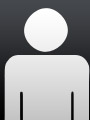 System programmer
System programmer